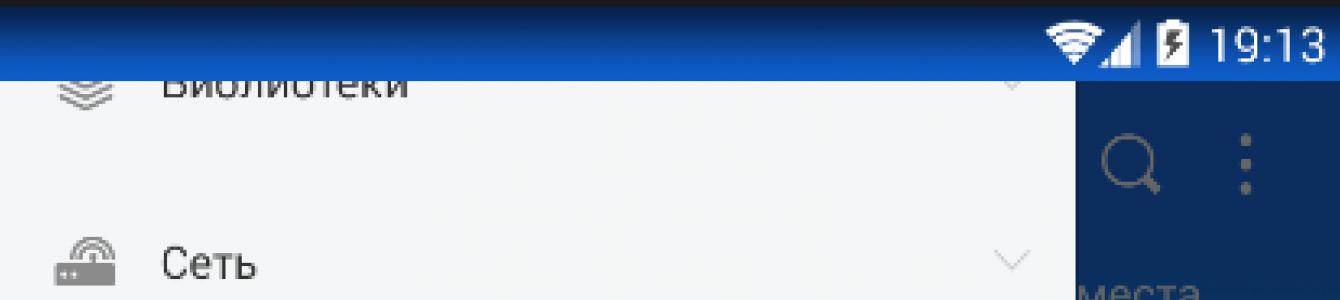В этом практическом руководстве я расскажу, как удалить приложение на Андроиде различными способами. Сделать это можно без ущерба для ОС. Также вы узнаете, как убрать системные (стандартные) и . Как их деинсталлировать из внутренней памяти или sd-карты.
Лучшие программы для деинсталляции
Видеоинструкция:
Зачем удалять приложения с Андроида?
- Телефон тормозит, медленно откликается на действия пользователя. Вследствие этого, работать с телефоном неудобно, доступ к важным функциям замедляется.
- Не хватает памяти на мобильном устройстве. Происходит это не всегда по причине малого объема ОЗУ, а потому, что на телефоне установлены ненужные приложения. Из-за этого побочные и ненужные функции работают в фоновом режиме.
- Удалив ненужные приложения, вы сфокусируетесь на самых полезных (из оставшихся) и не будете отвлекаться на ненужные.
- Некоторые разработчики внедряют в свои продукты рекламу – на экране телефона или локскрине (экране блокировки) отображается popup-экрана, от которой нельзя избавиться никак, кроме деинсталляции “виновника”.
Справка . Деинсталляция – удаление мобильного приложения (или компьютерной программы) из операционной системы и с устройства хранения.
Как удалить ненужные приложения с телефона
Через стандартный Менеджер приложений
Найти раздел со списком установленных программ на Андроиде можно по адресу: Настройки – Приложения.
Инструментарий стандартного диспетчера приложений Android
В разделе “Приложения” можно узнать, сколько места занимает то или иное приложение, где оно установлено – во внутренней памяти или на sd-карте. В нижней части экрана показано, сколько памяти телефона свободно и занято. Нажав на строку с названием, вы узнаете размер кэша и расход данных в ОС.
Установленные пользователем приложения можно остановить (т.е. выгрузить из памяти), удалить или перенести с памяти телефона на sd-карту (что бывает полезно, если требуется освободить память телефона).
Во вкладке Карта памяти SD – список приложений, установленных на sd карту телефона.
В разделе Выполняется – полезная информация о том, сколько времени работает та или иная программа, сколько ОЗУ расходуется. Таким образом, если приложение расходует ресурсы понапрасну, его можно и нужно удалить.
Нужно отметить, что стандартный инструментарий Андроида не подходят для массового удаления android-приложений, хотя он полезен при единичном удалении того или иного пакета.
Удаляем приложения через CCleaner
CCleaner – простая, но эффективная утилита для деинсталляции приложений на Android. Интуитивно понятный интерфейс позволяет удалить все ненужное в несколько кликов: приложения и кэш (занимающий порой сотни мегабайт), apk-установщики и временные файлы, прочий “мусор”. Полная версия приложения бесплатна, однако содержит рекламу.
Последовательность действий по удалению приложений с помощью CCleaner:
- Скачиваем и устанавливаем утилиту
- Через главное меню заходим в раздел "Управление приложениями".
- По вкладкам распределены установленные, системные и отключенные приложения. Выберите нужный раздел.
- По нажатию на строку с приложением, доступна информация: имя, размер программы и кэша, дата установки, версия и др.
- Выделяем элементы и нажимаем на значок Корзины, чтобы удалить программы с Андроида.
- Снова нажимаем "Удалить" и подтверждаем операцию.
Удаление приложений через программу CCleaner для Андроид
Через CCleaner можно удалять приложения в пакетном режиме, а не поодиночке, как предлагает стандартный менеджер.
CCleaner подойдет для регулярной очистки Android и деинсталляции приложений с телефона. Удалить стандартные приложения Android (такие как Google Drive, Gmail) в CCleaner не представляется возможным - ни с root-доступом, ни без него.
Clean Master – удаление стандартных и пользовательских приложений
Clean Master – еще одна программка для комплексной очистки телефона от мусора: временных файлов, дубликатов и оставшихся данных, которые то или иное приложение “поленилось” убрать за собой. Clean Master не специализируется на деинсталляции программ, однако в состав входит модуль под названием Менеджер приложений.
Здесь доступен пакетный режим деинсталляции приложений на телефоне. Кроме того, можно управлять apk-пакетами и перемещать приложения с карты памяти. Это поможет перераспределить пространство и очистить внутреннюю память телефона.
Удаление системных приложений Android в Clean Master недоступно, можно деинсталлировать только пользовательские программы – установленные самостоятельно.
Удаление системных приложений через System App Remover Pro
Удаление системных приложений Андроид поможет ускорить работу ОС. Однако имеет смысл браться за это только если вы четко знаете, что можно удалять. Для этого вам понадобятся root-права и System App Remover.
Удаляем ненужные приложения с телефона
Через раздел Системные приложения можно удалить то, что обычные менеджеры не позволяют сделать. Однако советуем придерживаться рекомендаций деинсталлятора и деактивировать только приложения, которые имеют отметку “Можно удалить”. В противном случае можно вывести ОС Андроид из строя или спровоцировать системные ошибки.
Для удаления системных компонентов Android:
- В меню System App Remover перейдите в раздел "Системные приложения";
- В списке отметьте галочками элементы для удаления;
- Нажмите кнопку "Удалить".
К слову, данный метод поможет удалить неудаляемые приложения, скрытые в стандартном диспетчере Android, доступные только в безопасном режиме . Как пример, рекламные вирусы и spyware.
Совет . Если ваша цель – освободить место в памяти телефона, удалять системные приложения мы крайне не советуем. Уж лучше приобрести вместительную карту памяти и устанавливать все приложения на нее.
System App Remover требует оплату за свою полнофункциональную работу в pro-версии (в бесплатной редакции отображается реклама в нижней части окна). Символические $ 1.88 открывают доступ к функциям:
- Управление системными и пользовательскими приложениями;
- Перемещение любого установленного приложения на sd карту памяти или внутреннюю память телефона;
- Использование в качестве Корзины для телефона ;
- Позволяет удалить системные приложения Андроид;
- Пакетный режим деинсталляции: можно отметить флажками только необходимые приложения и удалить их в несколько нажатий.
- Гибкое управление стандартными и пользовательскими приложениями: сортировка, фильтр по названию, имени пакета и пути, поиск приложений и прочее.
Какие приложения можно безопасно удалить на Андроид
Отметим приложения, которые имеет смысл убрать, чтобы повысить быстродействие мобильного устройства.
- Удалите клиенты социальных сетей. В частности, приложение Facebook / Messenger потребляет много памяти на Андроиде, при этом вы постоянно отвлекаетесь на уведомления.
- Смело удаляйте ненужные пользовательские программы – те, которые вы установили самостоятельно через Google Play или скачав apk-файл из непроверенного источника.
- Деинсталлируйте антивирусы. Казалось бы, спорное решение, но если вы уверены в безопасности мобильного устройства или у вас нет особой необходимости в постоянной защите, удаляйте антивирус.
- Можно удалять оптимизаторы и чистильщики. Программы вроде CleanMaster и DU Battery Saver полезны на нерегулярной основе. Со временем они начинают надоедать и висят мертвым грузом в оперативной памяти Android.
- Игры – это не только главные тайм-киллеры: они занимают существенное количество мегабайт в памяти мобильного устройства.
Совет напоследок: устанавливайте на телефон только необходимые приложения
Оставляйте на телефоне только необходимые приложения. Пробуйте альтернативы, экспериментируйте, но всегда контролируйте, что установлено.
Если устанавливаете какую-либо программу через приложение Google Play , обязательно протестируйте его и сделайте вывод: оставить программу или удалить. С одной стороны, такой подход требует времени и терпения, с другой – вы бережете нервы. Телефон, нагруженный десятками приложений, не будет работать так же шустро, как после покупки.
Ответы на вопросы читателей
Не могу обновить приложения на телефоне , пишут, что мало памяти. Но я некоторые из них, кроме стандартных, удалила – и все равно никак не могу ничего скачивать и устанавливать. Программ на телефоне совсем мало, при этом невозможно ничего сделать. Что делать, почему не ставятся приложения на телефон?
Ответ . Первый совет – купите вместительную sd карту. Это – наиболее простой и быстрый способ решения проблемы с недостающей памятью на телефоне. Не понадобится удалять приложения и постоянно чистить память, чтобы “выкроить” пространство во внутреннем хранилище.
Советуем также внимательно прочесть руководство, как удалить приложения на Андроиде. Возможно, вам нужен не только диспетчер приложений Android, но нечто более гибкое, вроде деинсталлятора от разработчика Jumobile (см. выше). Он позволит удалить на телефоне даже скрытые приложения, а также китайские или системные.
На телефоне (Sony Xperia M4 Aqua) приходят уведомления о том, что мало памяти на телефоне. Решила некоторые приложения перенести на SD карту и оставить только необходимые приложения для Андроид во внутренней памяти. Прошло немного времени и уведомления стали приходить опять, на SD карте места уже не было и решила я её с психу очистить, позабыв про то что туда приложения когда то переносила, и теперь у меня на экране горят значки этих приложений, но в них не зайти, а сверху этих значков горит значок SD карты. И самое главное, что мне не скачать программы заново и я не могу удалить приложение с телефона.
Ответ . Все перенесенные на sd карту приложения (или даже удаленные пользовательские приложения) можно легко вернуть – достаточно зайти на Google Play и через поиск найти ту или иную программку для Андроид, затем нажать на кнопку Install (Установить).
Перенести приложения на sd карту можно следующим образом:
- Зайдите в Настройки – Приложения (Диспетчер приложений).
- Перейдите в Раздел SD Card или USB-накопитель
- Найдите в списке то приложение, которое требуется перенести на sd карту
- Подтвердите действие
К слову, удаление ненужных или перенос системных приложений Android таким способом невозможно, для этого потребуются сторонние программы типа Jumobile.
Установил карту памяти на смартфон, хочу закачать приложение. Оно не устанавливается, пишет: удалите приложения, не хватает памяти. Память телефона забита. Как удалить ненужные приложения с Андроида?
Ответ . При желании, вы можете удалить ненужные приложения при помощи программ CCleaner, CleanMaster или менеджера приложений от Jumobile. Эти же утилиты, кстати, позволят вам расчистить свободное пространство за счет удаления кэша, временных файлов и других ненужных данных на телефоне.
Если системная память забита приложениями – лучше перенести их на sd карту (о том, как это сделать, я писал выше по тексту).
Удалила какую-то программу на телефоне. На экране (в нижнем левом углу) высветилась надпись “Безопасный режим”. Некоторые приложения теперь не видны. Скачала программу для восстановления Undelete, зайти не могу, а в Play Маркет эта программа установлена. Что это могла быть за программа, из-за которой проблемы после ее удаления?
Ответ . Возможно, вы удалили системное приложение на Андроиде либо установленная программа конфликтует с телефоном. Выйти из безопасного режима помогает перезагрузка устройства. Если после перезагрузки вы все равно входите в этот режим, попробуйте отключить телефон и включить при помощи кнопки питания и уменьшения громкости, зажатых одновременно.
Совет: не удаляйте системные или пользовательские приложения на Андроид, не зная их назначения. Удаление может привести к серьезным последствиям: придется, в лучшем случае, перепрошивать телефон.
Статья расскажет, какие приложения можно удалять на «Андроид» и как это делать.
Навигация
После покупки нового гаджета под управлением «Android » пользователи обнаруживают не своем устройстве множество различных приложений. А с течением времени этих приложений становится все больше и больше, если владелец телефона активно устанавливал дополнительные программы.
В сегодняшнем обзоре мы расскажем, какие ненужные приложения можно безболезненно удалять со смартфонов, телефонов и планшетов «Android ».
Какие приложения для «Android» существуют?
В целом, все программы, которые установлены на гаджете «Android » можно подразделить на следующие категории:
- Приложения пользователя . Эти приложения устанавливает сам владелец телефона. Удалить их можно в любое время без труда, как и переустановить или обновить.
- Приложения производителя . Это дополнительные приложения, которые устанавливает производитель устройства. Удалять их можно только с получением прав администратора (root-права).
- Системные приложения . Такие приложения являются составной частью операционной системы «Android ». Например, аналогичными программами на компьютере могут быть часы. Удалив системные приложения, вы можете нанести вред операционной системе.
Какие приложения нельзя или не стоит удалять на устройствах «Android»?
Следующие приложения лучше всего не удалять, они встроены в систему по умолчанию и всегда вам пригодятся:
Необходимые приложения на «Android»
Какие приложения можно удалить на смартфонах, планшетах и телефонах «Android»?
Эти приложения можно удалить на «Android»
Root-права, или права администратора
Как уже говорилось выше, многие приложения можно удалять на устройствах «Android » только с приобретением прав администратора. Владелец гаджета должен зарегистрировать свой аккаунт, тем самым он получает доступ к системе «Android » для выполнения любых действий, в том числе и для удаления системных приложений.
Права администратора получаются различными способами (до тридцати вариантов). Это зависит от модели вашего устройства, его производителя и версии операционной системы. Нет универсальной инструкции для всех гаджетов, поэтому для вашего конкретного устройства существует своя инструкция, которую необходимо отыскать, например, в Интернете.
При помощи каких программ следует удалять ненужные приложения на смартфонах, планшетах и телефонах «Android»?
Если вы получили права администратора, то вам не помешает ознакомится с некоторыми полезными программами, которые помогут вам безболезненно удалить ненужные приложения на «Android ».
«ES Проводник»
Эта программа имеет разные функции, среди которых есть возможность воспользоваться как удалением ненужных приложений, так и файловым менеджером. Установите программу на гаджете «Android » и сразу же в ее настройках включите root-проводник (перетащите ползунок влево):

«ES Проводник»
Далее займемся удалением ненужных приложений на вашем планшете или смартфоне «Android ». При помощи установленной программы перейдите в системную папку («system-app »), в которой хранятся установленные приложения:

При помощи установленной программы перейдите в системную папку «system-app»
Выберите ненужное приложение, нажмите на нем с удерживанием, после чего снизу откроется меню. Выберите в меню пункт «Удалить » и очистите ваше устройство от лишних программ, подтвердив свои действия нажатием на «ОК » в открывшемся окошке:

Удалите ненужные приложения
Скачать приложение «ES Проводник» можно .
«CCleaner»
Популярная программа, предназначенная для компьютеров и теперь уже для гаджетов. С ее помощью вы можете не только удалять ненужные приложения, но и чистить от прочего отягощающего систему цифрового мусора. Возможно вы знакомы с этой программой, если активно используете компьютер и заботитесь о его стабильной работе:

При помощи встроенного менеджера приложений вы сможете выбирать лишние программы и отключать или удалять их на выбор:

Удаляйте ненужные приложения
При удалении системных приложенный программа будет всякий раз уведомлять вас о том, что ваши действия могут навредить системе:

Данные уведомления никогда не помешают. Возможно вы удаляете какое-то приложение по ошибке, и программа не дает вам это сделать опрометчиво. Вы можете обдумать свои действия, к тому же, список рекомендуемых для удаления программ (а также не рекомендуемых) мы представили выше.
Скачать «CCleaner» можно по этой ссылке .
«Jumobile»
А вот еще одно полезное приложение, которое поможет вам безболезненно удалить со смартфона или планшета «Android » ненужные программы. В частности, приложение рассчитано на удаление тех программ, которые были установлены на гаджете производителем:

Кстати, как мы видим, приложение обладает разными функциями, и удалять другие приложения не обязательно, если вы еще не определились с выбором. Вы можете просто перетащить ту или иную программу на карту памяти.
Удаление же системных приложений будет сопровождаться характерными предупреждениями, чтобы вы вдруг не совершили ошибки:

Уведомление при удалении приложений
Скачать «Jumobile» можно по этой ссылке .
Видео: Как удалить ненужные приложения на «Android» — Удаление бесполезных системных приложений «Android»
Видео: Чистим «Android» от мусора
В ОС Android (версии 4.0 и выше) есть очень удобная функция - отключение приложений. Не все о ней знают, хотя эта возможность позволяет избавиться от кучи невостребованных и нежелательных программ. Кстати, отключить можно даже системные приложения, кроме жизненно важных для ОС, например: ConfigUpdater. Удалить нужные системные приложения невозможно, если пользователь не имеет root - прав.
Пошаговая инструкция отключения ненужных системных программ и вирусов на Android
Обязательное условие: версия Android на планшете или телефоне должна быть от 4.0 и выше.
Уточнения:
- названия некоторых пунктов меню могут немного отличаться, это зависит от производителя вашего девайса и установленной прошивки. Но разобраться в меню и выполнить отключение приложений не сложно, принцип выполнения действий не меняется.
- если нежелательные программы (вирусы) не имеют в настройках опции отключения, то лучше избавиться от них путём удаления обновлений.
1. Зайдите в меню настроек телефона или планшета.
2. Найдите и откройте «Приложения», выберите вкладку «Все».
3. Из появившегося списка установленных приложений выберите то, которое необходимо отключить, нажмите на нём.
4. В верхнем углу справа найдите опцию отключения. Если приложение не является системным, то на кнопке будет написано «Удалить» (лучше удалять сразу), для системных приложений – «Отключить».
5. Нажимайте «Отключить».
6. Система выдаст запрос на подтверждение отключения, нажимайте «Ок» в появившемся всплывающем окне.
7. Отключение завершено, можно выходить из меню настроек. Не обязательно, но желательно перегрузить устройство.
С помощью этих нехитрых действий можно легко разгрузить систему, избавившись от невостребованных приложений и вирусов, и, тем самым, в разы увеличить производительность устройства на ОС Android. Одним из показательных примеров эффективности этого приёма стало отключение (в результате обновления версии Android до 4.2) приложения Google Медиа, которое было причиной торможения работы планшетов.
Функция отключения ненужных приложений ещё раз демонстрирует гибкость операционной системы Android, удобство работы с ней.
Существуют также системные приложения которые отключить нельзя. К примеру, приложение Common Data Service не может быть отключено, без него ваш девайс просто физически не сможет функционировать:

Если у вас есть вредоносные прогрраммы, тогда кнопка их отключения может быть спрятана. Для такого варианта нужно нажать «удалить обновления».
Возможно для каждого устройства есть еще свои маленькие тонкости, но в большинстве случаев этот способ работает.
Видимая пользователем часть Android состоит из программ. Интерфейс, функция отправки файлов через Bluetooth, галерея или системные настройки – отдельные приложения, формирующие операционную систему. При этом часть приложений бесполезна или не используется, поэтому может быть удалена. Какие программы и приложения можно удалить и не навредить системе андроид, мы расскажем в этой статье.
Что такое системные приложения
Системными или встроенными приложениями на андроид принято называть программы, установленные производителем мобильного устройства или прошивки. Приложения располагаются в системном разделе, аналог диска «С» в ОС Windows. При этом раздел не доступен пользователю для просмотра или изменения без наличия root прав.
Условно встроенные приложения на андроид разделены на пять категорий:
- Системные – необходимы для работы всей операционной системы Андроид.
- Служебные – обеспечивают работу служб SMS, Bluetooth и др.
- Сервисные – приложения от Google и от производителя мобильного устройства (Samsung, Xiaomi и др).
- Пользовательские – социальные сети, браузеры, калькулятор и др.
- Операторские – приложения от вашего оператора мобильной связи.

Рассмотрим каждую из названных категорий программ, встроенных в андроид телефон или планшет, подробнее. Какие из данных встроенных приложений можно удалить и какие при этом имеются риски повредить устройство.
Системные приложения
Системные приложения используются для нормального функционирования ОС. К таким программам относятся «пользовательский интерфейс» и «системные настройки». Удаление системных приложений на андроид приводит к нарушению стабильности и функционирования ОС.
Служебные программы
К служебным программам относятся вспомогательные приложения, необходимые для обеспечения базовой функциональности: установки/удаления программ, работы SMS, Bluetooth и т.д. Удаление приложений из такой категории не приводит к краху ОС, но ограничивает доступ к некоторым функциям или модулям устройства.
Сервисные приложения
Сервисные приложения включают приложения-сервисы производителя и Google. Программы производителя обеспечивают дополнительные возможности, эксклюзивные либо общие. используются для нормального функционирования учетной записи, магазина Google Play и других программ поискового гиганта. Удаление сервисов, чаще влияет на ограничение синхронизации данных и работы некоторых приложений.
Пользовательские утилиты
Пользовательские утилиты обеспечивают доступ к различным функциям: выход вы интернет, доступ к аккаунту в социальной сети, камере и т.д. Удаление не влияет на работоспособность системы, только частично ограничивается базовая функциональность, если не установить альтернативную утилиту – браузер, плеер и т.д.
Операторские программы
Пакет операторских приложений встраивают в устройства, распространяемые операторами сотовой связи, например США. Такие программы направленные на упрощение взаимодействия пользователя с оператором, но совершенно бесполезны в других странах при использовании иного оператора. Удаление таких приложений ни как не влияет на работу устройства и системы.
Зачем удалять системные приложения
Чем больше приложений встраивает производитель, тем богаче и функциональнее получается система, например MIUI. При этом пользователю сложнее ориентироваться в настройках или меню, где содержится значительное количество программ.
Владельцы мобильной электроники по-разному пользуются приложениями. Некоторые программы не используются на протяжении всего «жизненного цикла» андроид смартфона. Поэтому такие программы лучше удалять или замораживать. Поскольку такие приложения занимают место на накопителе и оперативной памяти.
Какие приложения можно удалить
Без последствий для функциональности смартфона, рекомендуется удалять только операторские программы . Пользовательские программы можно удалить в случае когда имеется альтернатива, например музыкальный плеер или браузер, сторонний календарь или калькулятор. Либо когда программа не используется, например планшет используется только для игр, и вы не планируете отправлять SMS или использовать камеру.
К удалению сервисных приложений следует подходить с осторожностью . Поскольку стоит удалить один случайный сервис, как другие связанные программы перестанут работать. Производить удаление рационально в случаях, когда вы не планируете пользоваться программами Google и готовы воспользоваться альтернативой.
Служебные и системные приложения на андроид лучше не удалять , если нет понятия, за что отвечает то или иное приложение.
Список не нужных приложений
Ввиду широкого разнообразия смартфонов на ОС Android, сложно составить общий список ненужных приложений. Поскольку названия некоторых служб и программ отличаются в рамках модельного ряда одного производителя. Различно и число приложений.
Воспользуйтесь программой , при условии наличия . Системные приложения отображаются красным цветом. Белым отмечаются программы, установленные пользователем. Желтым и зеленым – не ответственные службы.

Начните не с удаления, а лучше с заморозки программ, что находятся в главном меню. Заморозьте или удалите приложения, что не используются вами. Предварительно , что бы восстановить программы в случае нарушения работоспособности системы. Подробнее о .
Покупаешь новый смартфон, включаешь, а там уже установлена куча ненужных программ. Бывает сложно понять для чего нужны эти приложения и можно ли их безболезненно удалить или отключить. Когда я приобрел , из 32 гигабайт внутренней памяти было свободно около десяти. Остальное пространство занимали предустановленные программы.
В этой статье я расскажу какие приложения можно отключить на Андроиде без особых последствий. Не буду рассматривать удаление системного софта, потому что для этого в большинстве случаев нужен root доступ. Если решитесь на получение рута – программа Debloater легко справится с задачей удаления. Скачать её можно на плеймаркете или 4pda.
Я собрал данные по устройствам Samsung Galaxy (так как являюсь обладателем одного из них) в сводную таблицу приложений, не влияющих на работоспособность телефона (с описанием). А вы сами решайте, что с ними делать. Но отключение или удаление лишнего мусора поможет увеличить быстродействие вашего мобильника.
Обращаю ваше внимание, что если нажать кнопку «остановить», то программа может впоследствии перезапуститься автоматически. А если «отключить», то не перезапускается пока не включишь ее вручную. Некоторые ни отключить, ни удалить невозможно.
«Мордокнига» платит производителям смартфонов за то, чтобы они вшивали приложение в прошивку. Мобильный клиент позволяет всё время быть в курсе событий ваших друзей, отслеживать лайки, и назойливо уведомляет о каждом чихе. При этом он жрёт много ресурсов и непрерывно садит батарейку. К сожалению, в моём Самсунге эта зараза не удаляется. Но её можно отключить, что я незамедлительно сделал, так как вообще не пользуюсь этой социальной сетью. При особой надобности я на время могу активировать приложение.
Погодные приложения
Погодный виджет – тоже зачастую встроен в операционную систему телефона. У меня он работал 3 месяца, а потом перестал обновлять данные. От этой программы мне всегда требуется только два параметра: температура воздуха и наличие осадков. Если вам нужны метеорологические карты и прочие рюшечки – тогда удалять программу не нужно. В остальных случаях желательно избавиться от ненужного прожорливого приложения, которое ежеминутно пытается соединиться с сервером. Мне на A5 сделать это не удалось.
Всегда можно посмотреть погоду выглянув в окно. А если нужен прогноз, Google – хороший предсказатель.
Антивирусные программы
Антивирус нужен, если на телефоне стоят root-права, вы постоянно проводите эксперименты и ставите сомнительные взломанные приложения из неизвестных источников. В ином случае такая защита не требуется. Антивирус также будет съедать память и тормозить систему без необходимости.
Если возникли подозрения – поставьте антивирус и после проверки удалите его. На моем телефоне есть встроенный, который я тоже отключил.
Clean Master и другие оптимизаторы системы
Софт для «ускорения» телефона вопреки ожиданиям замедляет работу аппарата. Чудес не бывает, несмотря на заверения разработчиков этих программ. Большинство «очистителей» только вредят. На моём Samsung A5 2017 в настройках есть раздел «Оптимизация», где всё происходит по нажатию одной кнопки. В большинстве телефонов есть инструменты для очистки кэша и остатков удаленного софта. И дополнительных программ устанавливать не требуется.
Дефолтный браузер
Практически каждый уважающий себя производитель телефонов разрабатывает и внедряет в прошивку свой интернет-браузер. В него может быть вшита программа-шпион или рекламные ссылки. Но даже если их нет – это не означает, что браузер хороший. Отключите его или удалите.
Лучше всего установить Google Chrome – простой и быстрый браузер. Если вы печетесь о конфиденциальности и не желаете захламлять пространство телефона накапливающимся кэшем – ваш выбор Firefox Focus, приватный браузер не оставляющий следов.
По остальным приложениям я составил небольшую таблицу. Здесь всё, что можно отключить без последствий для работы Android.
Таблица приложений, которые можно удалить или отключить на Самсунге
| Название | Описание |
|---|---|
| Билайн, Мегафон и прочие | Приложения сотовых операторов |
| Виджет S Planner | Виджет планировщика задач |
| Виджет Story Album | Виджет сортировщика изображений |
| Диктофон | По-другому «Звукозапись» |
| Диск (Google Drive) | Файловый хостинг, созданный и поддерживаемый компанией Google. |
| Защищённая папка | Инструмент для создания личного защищенного пространства для хранения файлов, которые вы хотели бы скрыть от других людей |
| Калькулятор | Без комментариев |
| Карты | Набор приложений, построенных на основе бесплатного картографического сервиса Google |
| Магазин Samsung | В нём можно просматривать и покупать тоже что и в обычном официальном магазине Самсунг. Настраивается по месту нахождения телефона. Доступно удаление |
| Мобильная печать | С помощью него можно подключать смартфон к домашнему или офисному принтеру |
| Модуль службы печати | Позволяет печатать на принтер |
| Погода | Про погоду мы говорили выше. |
| Подарки от Samsung | Лучшие приложения в подарок для некоторых устройств Samsung. Ограничены по времени и моделям телефонов. Мало интересного. Доступно удаление |
| Подключаемый модуль печати HP | Используется для вывода печати на принтеры |
| Радио | Обычное FM радио |
| Словарь | Без комментариев |
| Спулер печати | Диспетчер очереди печати – программа-планировщик, которая принимает документы, отправленные пользователем на печать, сохраняет их (на диске или в оперативной памяти) и отправляет в порядке очереди на выбранный принтер. |
| Фоторедактор | Без комментариев |
| AWAD | С его помощью моджно приобрести авиабилет в любую точку мира прямо с телефона |
| Blurb Checkout | Приложение предназначено для платежных операций при оплате книг созданных программой Blurb |
| Briefing | Выглядит как дополнительный экран, показывает новости, погоду, статьи какие-то и все это типа интересно и удобно ну и все в этом стиле. |
| ChatON | Глобальный мобильный коммуникационный сервис, разработанный компанией Samsung Electronics |
| ChocoEUKor, CoolEUKor | Встроенный системный шрифт |
| Dropbox и DropboxOOBE | Софт для облачного хранения данных |
| Приложение-агрегатор социальных сетей журнального формата. Собирает актуальные новости из подписок соц. сетей и новостных ресурсов. | |
| Feature advisor | Приложение отвечает за подсказки по функциям и возможностям смартфона, Появляется после обновления EMUI на версию 9.0.1. Останавливать или удалять производитель не рекомендует. |
| Galaxy Apps | Фирменный магазин приложений |
| Game launcher | Приложение Game Launcher, разработанное сотрудниками компании Samsung для оптимизации игрового процесса |
| Game optimizing service | Утилита Samsung, уведомляющая об обновлениях в играх. В том числе, отвечает за повышение производительности в мобильных играх, а также за экономию заряда аккумулятора во время игровых сессий |
| Gmail | Почта от Гугла |
| Google Фото | Фотки от Гугла |
| Google Play Market | Предназначен для поиска установки и удаления программ |
| Group Play | Умеет объединять несколько смартфонов для совместной работы. С его помощью пользователь может одновременно управлять сразу несколькими устройствами, подключенными через Wi-Fi Direct и NFC |
| Hangouts | Предназначен для мгновенного обмена сообщениями и видеоконференций. Заменяет собой сразу три системы для мгновенного обмена сообщениями: Google Talk, Google+ Чаты и сервис видеочатов Google+ Видеовстречи, а также онлайн-трансляцию через Youtube. |
| KLMS Agent | Приложение, отвечающее за безопасность данных в телефонах Самсунг. Программа включает в себя фирменную технологию защиты данных - KNOX |
| Knox Notification Manager | Специализированная надстройка над ОС Android, призванная значительно повысить уровень защиты информации на мобильном устройстве от Samsung. В состав этой системы входит набор расширений, позволяющий создать защищенную среду на платформе от Google. |
| Link Sharing (бывший Simple Sharing) | С помощью него можно удалённо получать доступ и управлять содержимым Samsung-устройств посредством Wi-Fi |
| One Drive | Облачное хранилище от компании Microsoft |
| Picasa Uploader | Какая-то хрень, которая живет своей жизнью (качает, обновляет) |
| Play Игры, книги, музыка, пресса, фильмы | Всё это платное |
| RoseEUKor | Фирменный системный шрифт |
| S Memo | Позволяет создавать заметки с помощью клавиатуры, стилуса или голоса |
| S Planner | Планировщик задач |
| S Voice | Виртуальный голосовой ассистент |
| S Suggert | «Советник» по программам, аналог эппловской системы Genius |
| S Translator | Переводчик |
| Samsung account | Аккаунт для получения доступа к расширенному функционалу телефона Самсунг |
| Samsung Cloud Data Relay | Синхронизация с облаком |
| Samsung Health | Прога, повернутая на здоровом образе жизни. Поможет поддерживать здоровье, фиксируя и анализируя физическую активность в течение дня |
| Samsung Internet | Тот самый встроенный браузер |
| Samsung Link (Samsung Link Platform) | Приложение, которое соединяет все устройства и сервисы хранения данных в одном месте для комплексного поиска и воспроизведения |
| Samsung Members | Это такое место, где можно задать вопрос об устройстве, пообщаться на темы, связанные с ним. В общем, сообщество пользователей Самсунга |
| Samsung Notes | Блокнот для заметок |
| SamsungSans | Встроенный системный шрифт |
| Story Album | Позволяет рассортировать хранящиеся в памяти смартфона фотографии с указанием, когда и где они были сделаны |
| TalkBack | Позволяет озвучивать буквально все действия, которые производятся на смартфоне |
| UBANK | Инновационная банковская онлайн система, позволяющая совершать безопасные денежные платежи |
| Workspace | Рабочий контейнер предприятия, изолирующий рабочие приложения и данные от остальных данных, хранится на чипсете устройства и платформе Knox. |
| Youtube | Приложение для просмотра видео онлайн |
Заметка про обновления
Допустим вы не стали ничего отключать – пусть себе работают. Автоматическое отключение фоновых приложений помогает избежать быстрого разряда акб. Но ведь эти программы ещё и обновляются! И пожирают в этом случае не оперативную память, а внутреннюю. Поэтому я пошёл дальше и отключил автоапдейты через Play Маркет. Регулярно вручную обновляю только те приложения, которыми реально пользуюсь.